Gli amanti della musica vorrebbero ascoltare perfettamente i loro suoni su cuffie, auricolari o altoparlanti. E possono scaricare e installare molte applicazioni di miglioramento audio utilizzate per migliorare le esperienze di ascolto. Tuttavia, la maggior parte di loro lo farà disinstalla queste app dopo averli usati.
Una delle migliori applicazioni di miglioramento dell'audio è Boom2 e Boom 3D. E potresti disinstallare Boom 3D o Boom 2 sul tuo Mac computer se non funziona correttamente o si è verificato un processo di installazione errato.
Fortunatamente, siamo qui per aiutarti. Parleremo di come disinstallare l'applicazione Boom 3D sul tuo computer macOS. In genere, se si desidera disinstallare l'applicazione Boom 2, i passaggi sono praticamente gli stessi. Successivamente, parleremo dell'utilizzo di uno strumento chiamato iMyMac PowerMyMac per aiutarti a completare i processi di disinstallazione. In questo modo, il processo di rimozione di Boom e delle sue applicazioni associate sarà più semplice e veloce.
Contents: Parte 1. Semplici passi per disinstallare manualmente Boom 2Parte 2. Posso disinstallare Boom 3D con il suo programma di disinstallazione?Parte 3. Come eliminare il dispositivo di output Boom dal Mac di sistema?Parte 4. Disinstalla automaticamente le app Boom su MacParte 5. Conclusione
Parte 1. Semplici passi per disinstallare manualmente Boom 2
Passaggio 01. Chiudere l'applicazione
La prima cosa da fare prima di disinstallare la piattaforma Boom 2 è chiudere prima l'app e i relativi processi.
Per farlo, devi pulsante destro del mouse l'icona di Boom 2 sul Dock e fare clic su smettere.
Un'altra cosa che puoi fare è avviare Activity Monitor, digitare Boom 2 nella casella di ricerca che appare e fare clic su X icona nella parte in alto a sinistra dell'interfaccia. Nella finestra di conferma, fare clic su smettere nuovamente.
Ora, dopo aver chiuso l'applicazione Boom 2, devi rimuoverla con mezzi diversi, a seconda di come l'hai installata sul tuo computer. Ci sono diversi modi per farlo.
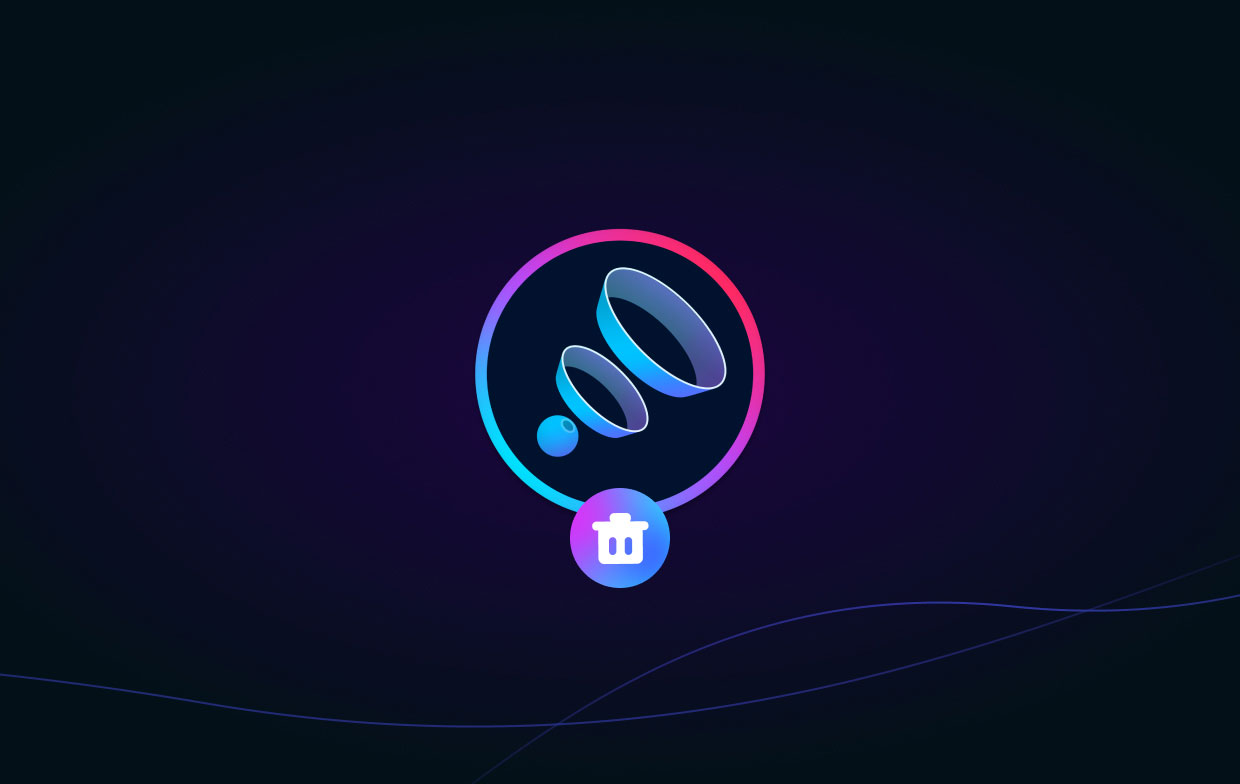
Passaggio 02. Disinstalla l'applicazione spostandola nel Cestino
Se hai installato l'applicazione tramite il Mac App Store sul tuo computer, questi sono i passaggi che dovresti seguire:
- Nel Dock del tuo computer macOS, fai clic sull'icona di Launchpad. Dopodiché, digita "Boom 2” nella casella di ricerca visualizzata.
- Una volta visualizzata l'icona di Boom 2, devi premere a lungo l'icona finché non si muove.
- Clicca su Elimina pulsante che apparirà. Conferma il processo facendo nuovamente clic su Elimina.
Se non hai installato l'applicazione Boom 2 tramite il Mac App Store, questi sono i passaggi da seguire per disinstallare le app Boom:
- Avvia una finestra del Finder nel tuo computer macOS.
- Scegli la cartella per Applicazioni.
- Individua l'icona per l'applicazione di Boom 2. Trascinala verso il Cestino e rilascia l'icona al suo interno.
- Elimina l'applicazione Boom 2 in modo permanente. Non è consigliabile svuotare il Cestino perché potrebbero essere ancora presenti file importanti. Ecco perché dovresti semplicemente selezionare l'applicazione Boom 2 nel Cestino.
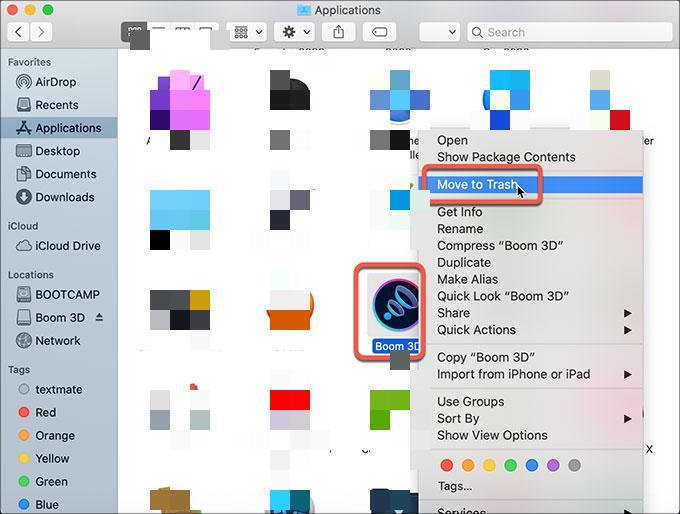
Se la tua applicazione Boom 2 viene fornita con un programma di disinstallazione dedicato, deve essere molto difficile rimuoverla manualmente. Ecco perché il programma di disinstallazione viene fornito con lo strumento.
Per verificare se lo strumento viene fornito con un programma di disinstallazione dedicato, dovresti andare nella cartella Applicazioni e nella sottocartella di detta applicazione Boom 2. All'interno di quella sottocartella, è necessario verificare se è presente un programma di disinstallazione in dotazione. Puoi anche controllare il sito Web ufficiale se è presente un programma di disinstallazione, comprese le istruzioni su come utilizzare il programma di disinstallazione.
Passaggio 03. Elimina gli avanzi di Boom 2
Per disinstallare completamente le app Boom e recuperare più spazio all'interno del tuo sistema, devi eliminare i file rimanenti associati a Boom 2.
Questi componenti associati includono file delle preferenze, estensioni del kernel, app in bundle e plug-in di supporto. Per trovare questi file, è necessario visitare il /Library e ~/Library cartelle del tuo computer macOS. Per farlo, segui i passaggi seguenti:
- Avvia una finestra del Finder all'interno del tuo computer. Successivamente, vai alla barra dei menu e quindi scegli il Go Alla cartella opzione all'interno del menu a discesa visualizzato.
- Digita il percorso della cartella della libreria principale inserendo "
/Library” senza le virgolette. Successivamente, fai clic su GO - Visita le seguenti sottocartelle e quindi elimina tutti i file (o cartelle) associati di Boom 2. Le suddette sottocartelle sono:
/Library (the main library folder)/Caches//Preferences//Application Support//LaunchAgents//LaunchDaemons//PreferencePanes//StartupItems/
Dopodiché, devi rimuovere i componenti che troverai nell'altra cartella Libreria (~/Library). Per farlo, segui i passaggi seguenti:
- Avvia la libreria utente che si trova nella cartella home di
~/Library. - Sulla barra di ricerca, devi digitare "Boom 2” parole chiave e quindi fare clic sul pulsante Libreria.
- Identifica quali elementi sono correlati a Boom 2. Successivamente, spostali verso il Cestino.
Passaggio 04. Svuota il cestino e riavvia il computer Mac
I passaggi finali prevedono lo svuotamento del Cestino e la garanzia che tutti i file e le cartelle associati di Boom 2 vengano eliminati in modo permanente. Una volta fatto, è necessario riavviare il computer per completare il processo di disinstallazione.
Parte 2. Posso disinstallare Boom 3D con il suo programma di disinstallazione?
Per disinstallare Boom 3D utilizzando il suo strumento di disinstallazione dedicato, è necessario seguire il passaggio seguente:
- Avvia l'applicazione Boom 3D sul tuo computer. Nella parte in alto a destra dell'interfaccia, fare clic su ALTRO. Successivamente, fai clic su Impostazioni profilo all'interno del menu visualizzato.
- (Facoltativo - Utenti Mac App Store) Puoi passare alla scheda etichettata Chi siamo che si trova accanto all'opzione per le Impostazioni.
- Nell'angolo in basso a sinistra dell'interfaccia Informazioni, devi fare clic su Disinstalla Boom 3D.
- Segui le istruzioni sullo schermo per completare il processo di disinstallazione.
Parte 3. Come eliminare il dispositivo di output Boom dal Mac di sistema?
Ecco i passaggi per farlo:
- Vai su
/System/Library/Extensionscartella sul tuo computer. - Individua il testo del file e spostalo nel Cestino.
- Se non hai eliminato l'applicazione Boom, devi eliminarla anche spostandola nel Cestino del tuo Mac.
- Riavvia il computer.
Un altro modo per disinstallare il dispositivo Boom è eseguire le seguenti operazioni sull'utilità Terminale:
- Avvia il Terminale che puoi trovare all'interno
Applications > Utilitiesdel tuo computer macOS. - All'interno dell'app Terminale, digita e inserisci il seguente comando senza i due punti, le virgolette e il punto per eliminare BoomDevice: "
sudo kextunload -b com.globaldelight.driver.BoomDevice". - All'interno dell'app Terminale, digita e inserisci il seguente comando senza i due punti, le virgolette e il punto per rimuovere Boom2Device: "
sudo kextunload -b com.globaldelight.driver.Boom2Device". - smettere Terminale dopo. Puoi anche nuovo inizio il tuo Mac, se possibile, come passaggio facoltativo.
Parte 4. Disinstalla automaticamente le app Boom su Mac
PowerMyMac può aiutarti a ottimizzare e ripulire il tuo Mac. Con poche semplici azioni, il tuo MacBook o iMac funzionerà più velocemente e libererà spazio di archiviazione sul tuo Mac. Assicurati che il tuo Mac funzioni al massimo.
PowerMyMac aiuta a risparmiare una notevole quantità di spazio su disco eliminando la posta indesiderata di sistema e riconoscendo e disinstallando tutti i tipi di app. PowerMyMac funziona alla grande durante la disinstallazione di Python, Photoshop e molti altri programmi software.
PowerMyMac viene fornito con la protezione già installata. Sceglieremo solo i file che possono essere rimossi in modo sicuro. Tuttavia, PowerMyMac accelera effettivamente il tuo Mac. Migliora il tuo Mac eliminando i file spazzatura obsoleti.
Nel frattempo, PowerMyMac può anche aiutarti a disinstallare le app Boom su Mac quando non funzionano. Ad esempio, il Boom 3D non interferisce con la connettività Bluetooth. PowerMyMac è una buona scelta per disinstallarli.
Di seguito sono riportate le procedure per rimuovere le app indesiderate dal tuo computer macOS:
- Utilizzare il pacchetto fornito per installare il software sul computer dopo aver scaricato il programma di installazione.
- Avvialo e seleziona Disinstallazione.
- Per trovare tutti i software e le utilità installati sul tuo laptop o desktop Mac, fai clic su SCANSIONA
- Dall'elenco delle app che viene presentato in seguito, scegli le app Boom da eliminare.
- Per assicurarti che nessun file venga lasciato indietro e che il software sia stato completamente rimosso dal tuo Mac, fai clic su PULISCI.

Parte 5. Conclusione
Ora sei a conoscenza dei modi più efficaci per rimuovere Boom 2, Boom 3 e le relative applicazioni sui laptop Mac grazie a questo articolo. I passaggi qui riportati ti aiuteranno a disinstallare manualmente Boom 2 e Boom 3D sul tuo computer. Inoltre, abbiamo discusso di individuare i file persistenti sul tuo dispositivo macOS e di eliminarli dalle directory della Libreria.
Non è consigliabile rimuovere manualmente le app poiché ciò comporta il rischio di cancellare i dati di sistema cruciali. Il tuo computer macOS potrebbe bloccarsi a causa di essi o potrebbe iniziare a comportarsi in modo strano. Di conseguenza, ti consigliamo di acquistare uno strumento di rimozione specializzato.
Per completare il processo a disinstallare le app Boom, ti consigliamo di utilizzare PowerMyMac e il suo modulo di disinstallazione delle app. Con l'aiuto di questa utility, puoi eliminare i file inutilizzati dal tuo computer e disinstallare le app. Il tuo computer potrebbe essere accelerato utilizzando una varietà di tecniche. Acquista subito lo strumento per un sistema macOS più veloce e competente!



